三星note使用技巧
Samsung Galaxy Note3如何切换为简易模式(N9006,N9008,N9002,N9009)

Last Update date : 2013.12.12
Galaxy Note3除了常规的主屏模式,还可切换为包含少量图标的简易模式,具体操作如下:1.在待机页面下,点击【应用程序】。
2.点击【设定】。
3.点击【设备】。
4.向上滑动屏幕,点击【简易模式】。
5.点击屏幕右上角的长方形开关,开启【简易模式】。
6.点击【确定】。
以上操作完成后,即可切换到简易模式。
提示:
1.使用简易模式时,有些功能将无法使用,如全景模式等。
2.在待机页面下,点击左下角【菜单键】-【简易设置】-【简易模式】-关闭即可关闭简易模式。
更多内容
Samsung Galaxy Note3 N9006模拟操作指南
Samsung Galaxy Note3 N9002模拟操作指南
Samsung Galaxy Note3如何将多媒体文件移到SD卡? (N9006,N9008,N9002)
Samsung Galaxy Note3如何添加助理菜单?(N9006,N9008,N9002,N9009)
Samsung Galaxy Note3如何设置来电大头贴?(N9006,N9008,N9002,N9009)
相关型号信息
SM-N9006 , SM-N9002 , SM-N9008 , SM-N9009。
三星galaxy note各种使用小技巧
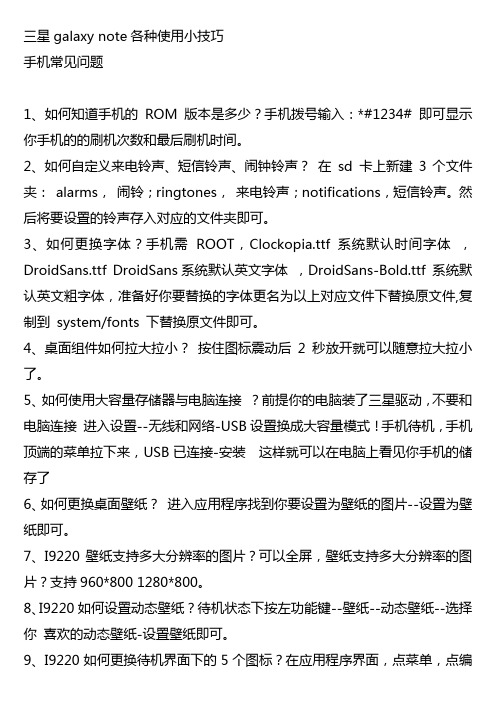
三星galaxy note各种使用小技巧手机常见问题1、如何知道手机的 ROM 版本是多少?手机拨号输入:*#1234# 即可显示你手机的的刷机次数和最后刷机时间。
2、如何自定义来电铃声、短信铃声、闹钟铃声?在 sd 卡上新建3个文件夹:alarms,闹铃;ringtones,来电铃声;notifications,短信铃声。
然后将要设臵的铃声存入对应的文件夹即可。
3、如何更换字体?手机需 ROOT,Clockopia.ttf 系统默认时间字体,DroidSans.ttf DroidSans系统默认英文字体,DroidSans-Bold.ttf 系统默认英文粗字体,准备好你要替换的字体更名为以上对应文件下替换原文件,复制到 system/fonts 下替换原文件即可。
4、桌面组件如何拉大拉小?按住图标震动后 2 秒放开就可以随意拉大拉小了。
5、如何使用大容量存储器与电脑连接?前提你的电脑装了三星驱动,不要和电脑连接进入设臵--无线和网络-USB设臵换成大容量模式!手机待机,手机顶端的菜单拉下来,USB已连接-安装这样就可以在电脑上看见你手机的储存了6、如何更换桌面壁纸?进入应用程序找到你要设臵为壁纸的图片--设臵为壁纸即可。
7、I9220壁纸支持多大分辨率的图片?可以全屏,壁纸支持多大分辨率的图片?支持960*800 1280*800。
8、I9220如何设臵动态壁纸?待机状态下按左功能键--壁纸--动态壁纸--选择你喜欢的动态壁纸-设臵壁纸即可。
9、I9220如何更换待机界面下的5个图标?在应用程序界面,点菜单,点编辑,五个快捷方式同样会出减号的,可以把你想要的程序覆盖在上面。
10、I9220有拨打接听震动功能吗?有。
进入设臵--通话设臵--来电提示--拨出振动前打勾即可。
11、I9220怎么清除系统记录刷非官方内核次数?用挖煤神器,在关机状态下插入一次即可。
12、I9220如何隐藏图片、视频等? SD 卡上建立个 .XXX XXX 可以是任意英文字母,把你要隐藏的东西放进去即可。
note3使用技巧

17、如何访问所有快速开关:非常简单,只需使用两根手指从屏幕上方向下滑,就可以看到所有的快速开关了。
18、如何使用遥控功能:打开Galaxy Note 3的WatchON功能,就可以将它作为遥控器使用,遥控电视等设备。
19、如何使用更多的S pen功能:在S pen选项中,可以发现更多的功能,比如开启手写笔防丢警报、或是开启更多的笔势操作。
12、如何在对话过程中实现即时翻译:(1)向下滑动屏幕顶帘,将【数据开关】点为绿色;(2)在待机页面下,点击【应用程序】;(3)点击【Samsung】文件夹,并点击【S即时译】;(4)使用S即时译功能,需要您登录三星账户;(5)点击屏幕下端的【说话】按钮;(6)请您对着话筒讲话;(7)手机将会翻译您所讲的内容,在语言区点击【讲话】图标,可使得手机读取已翻译内容;(8)点击【说话】按钮,请对方讲话;(9)手机将会翻译对方所讲的内容,点击源语言区,手机将会进行读取。
15、如何快速搜索:按下菜单按键,可以看到快速搜索选项,可以搜索到手机中的任何应用或文件。
16、如何截图:最简单的方法是按住Home和电源键,就可以实现系统屏幕截图了。或者,在设置中打开运动控制功能,从屏幕右方向左滑动,即可截图。另外,你还可以使用S PEN手写笔的按钮截图,并实现一定的编辑功能。
31、如何通过“三星智能共享(Samsung Link)”共享文件:(1)如您三星账户中有多个注册设备,则选择当前使用的设备,这里以【Galaxy Note3】为例;(2)选择【勾选】图标,勾选需要分享的文件,然后选择【完成】;(3)选择【分享】图标;(4)选择分享的方式即可。
32、如何更改通知面板图标:(1)在待机页面下,点击【应用程序】;(2)点击【设定】;(3)点击【设备】;(4)向上滑动屏幕,点击【通知面板】;(5)可以根据您的喜好更改图标,将常用的图标移至上方,将不常用的图标移至下方空白处。
三星 Galaxy Note9 用户手册说明书

SM-G9750中文 02/2019 版本 1.0/cn目录基本功能4 请先阅读说明文件7 设备过热情况与解决办法10 设备部位图和功能14 电池21 SIM、USIM 或 UIM 卡 (Nano-SIM 卡)25 存储卡 (MicroSD 卡)28 打开或关闭设备29 初始设置31 三星帐户33 从之前的设备传输数据 (S 换机助手)36 了解屏幕49 通知面板51 输入文本应用程序与功能54 安装或卸载应用程序56 Bixby65 Bixby 视觉68 Bixby 主页70 提醒74 电话79 联系人84 信息87 浏览器89 电子邮件90 相机112 相册118 动态萌拍125 息屏提醒128 侧屏幕132 多窗口135 智能管理器139 Samsung Pay 142 三星健康148 三星生活助手149 三星音乐150 Galaxy Wearable 150 盖乐世空间151 三星笔记152 日历153 录音机155 我的文件156 时钟157 计算器158 收音机159 主题商店159 三星畅联161 游戏中心164 儿童主屏幕166 Samsung Connect 170 共享内容171 Samsung DeX目录213 高级功能214 Bixby 日常程序217 动作与手势218 应用分身219 数字健康220 应用程序220 常规管理222 辅助功能222 软件更新223 关于手机附录224 辅助功能240 故障排除246 通知设置177 简介177 连接178 WLAN 180 蓝牙182 NFC 和支付185 流量节省185 仅使用移动数据的应用程序186 SIM 卡管理器186 移动热点和网络共享188 更多连接设置190 声音和振动191 杜比全景声 (环绕声音)191 单独播放应用程序声音192 通知192 显示193 护眼模式194 夜间模式194 更改屏幕模式或调整显示颜色195 屏幕分辨率196 屏幕保护程序196 壁纸和主题197 锁定屏幕198 Smart Lock 198 生物识别和安全性199 面部识别202 指纹识别206 安全文件夹210 帐户与备份211 三星云基本功能请先阅读说明文件请先阅读本手册,以确保安全和正确使用。
三星N7100 Galaxy Note 2手机多任务窗口的使用教程

三星N7100 Galaxy Note 2手机:分割窗口功能评测手上有三星Galaxy Note 2的朋友,最近可能都收到了最新的LJA固件更新通知,可能也已经更新了;虽然三星只在固件更新的说明中写上「性能提升」,50 几MB 的固件大小看起来也不是什么大更新;不过其实除了三星写的东西以外,在这个固件中,也终于放入了由Note 10.1 开始导入的多任务分割窗口功能,可在一个画面下同时运行两个应用程序。
要怎么玩?今天小编就跟大家介绍一下。
长按Back即可启动在安装完固件更新之后,界面看起来与原本没有什么不同,也没有多任务分割窗口的选项;不过其实只要在任何画面长按返回键,在屏幕的左边就可以看到分割窗口的工具栏。
第二个屏幕图是开启多任务分割窗口之后的画面,可看到第一个屏幕多了一排图标,不用时,这个工具栏会自动收合,只露出小小的半圆形页签。
点一下工具栏最下方的「编辑」按钮,可进入工具栏编辑模式,这里可把没在用的App 先隐藏起来,只要把左边工具栏的图标拖到右边就可以。
不是每个App 都支持这个分割窗口工具栏里面可以看到大约12个应用程序的图标,这些图标是支持分割窗口的app。
因为这个功能需要应用程序支持,所以目前可以用分割窗口的就只有这些App 而已,包括电子邮件、地图、媒体浏览器、信息、影片播放器、Gmail、Chrome、因特网、S Note、Y ouTube、Facebook、ChatON 等等,如果有其他兼容的应用程序,可能也会加入到这个工具栏中。
要使用分割窗口,可以把工具栏里面的图标拖到外面来,拖曳第一个App 的时候它还是会用一般全屏幕的方式启动;第二个图标可以拖曳到窗口的上半部或下半部,放开时画面就会变成分割屏幕,左右都是完整的窗口了,而且就算屏幕转向,两个画面也会自动转向。
把App从工具栏拖出来,放到桌面上,拖曳第二个App时可选择放在上半部或是下半部。
完成后,就可看到一个画面上有两个App。
三星手机NOTE3使用经验谈及流量是怎么跑掉的
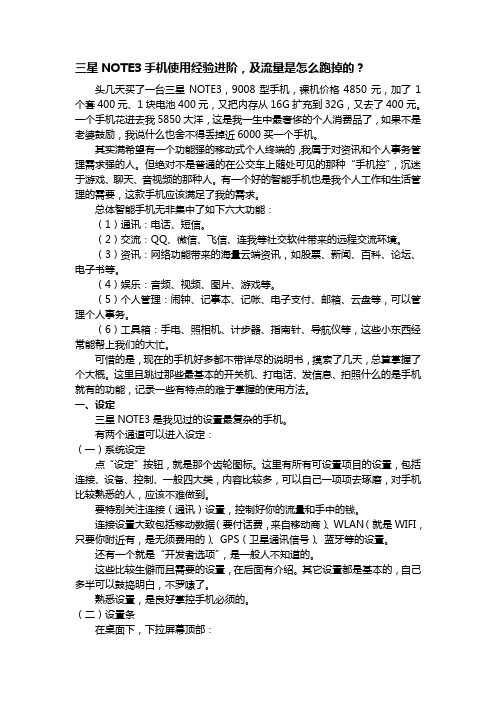
三星NOTE3手机使用经验进阶,及流量是怎么跑掉的?头几天买了一台三星NOTE3,9008型手机,裸机价格4850元,加了1个套400元、1块电池400元,又把内存从16G扩充到32G,又去了400元。
一个手机花进去我5850大洋,这是我一生中最奢侈的个人消费品了,如果不是老婆鼓励,我说什么也舍不得丢掉近6000买一个手机。
其实满希望有一个功能强的移动式个人终端的,我属于对资讯和个人事务管理需求强的人。
但绝对不是普通的在公交车上随处可见的那种“手机控”,沉迷于游戏、聊天、音视频的那种人。
有一个好的智能手机也是我个人工作和生活管理的需要,这款手机应该满足了我的需求。
总体智能手机无非集中了如下六大功能:(1)通讯:电话、短信。
(2)交流:QQ、微信、飞信、连我等社交软件带来的远程交流环境。
(3)资讯:网络功能带来的海量云端资讯,如股票、新闻、百科、论坛、电子书等。
(4)娱乐:音频、视频、图片、游戏等。
(5)个人管理:闹钟、记事本、记帐、电子支付、邮箱、云盘等,可以管理个人事务。
(6)工具箱:手电、照相机、计步器、指南针、导航仪等,这些小东西经常能帮上我们的大忙。
可惜的是,现在的手机好多都不带详尽的说明书,摸索了几天,总算掌握了个大概。
这里且跳过那些最基本的开关机、打电话、发信息、拍照什么的是手机就有的功能,记录一些有特点的难于掌握的使用方法。
一、设定三星NOTE3是我见过的设置最复杂的手机。
有两个通道可以进入设定:(一)系统设定点“设定”按钮,就是那个齿轮图标。
这里有所有可设置项目的设置,包括连接、设备、控制、一般四大类,内容比较多,可以自己一项项去琢磨,对手机比较熟悉的人,应该不难做到。
要特别关注连接(通讯)设置,控制好你的流量和手中的钱。
连接设置大致包括移动数据(要付话费,来自移动商)、WLAN(就是WIFI,只要你附近有,是无须费用的)、GPS(卫星通讯信号)、蓝牙等的设置。
还有一个就是“开发者选项”,是一般人不知道的。
三星智能手机使用说明

三星智能手机使用说明智能手机已经成为现代人生活中不可或缺的一部分。
作为其中的佼佼者,三星智能手机以其出色的性能和创新的功能在市场上占据了重要的地位。
然而,对于一些新用户来说,三星智能手机的使用可能会有一些困惑。
本文将为大家提供一份简洁明了的三星智能手机使用说明,帮助大家更好地利用这一强大的工具。
一、开机与设置当您第一次拿到三星智能手机时,首先要做的就是开机。
长按手机侧面的电源键,屏幕上会出现三星的标志,随后手机将进入开机界面。
在开机界面上,您需要按照屏幕上的指示进行一些基本设置,例如选择语言、连接Wi-Fi等。
这些设置将为您提供更好的使用体验。
二、主屏幕与应用程序三星智能手机的主屏幕是您操作手机的核心。
在主屏幕上,您可以看到各种应用程序的图标。
点击一个应用程序图标,即可打开该应用程序。
如果您想将某个应用程序添加到主屏幕上,只需长按该应用程序图标,然后将其拖动到主屏幕的合适位置即可。
三、通知栏与快捷设置三星智能手机的通知栏位于屏幕的顶部。
当您收到新消息或通知时,通知栏会显示相应的图标。
您可以下拉通知栏,查看详细的通知内容。
此外,通知栏还提供了一些快捷设置,例如调节亮度、开启飞行模式等。
您只需点击通知栏上的相应图标,即可快速进行设置。
四、拍照与相册三星智能手机配备了出色的相机功能,让您可以随时随地捕捉美好瞬间。
打开相机应用程序后,您可以通过点击屏幕上的快门按钮拍照。
此外,相机应用程序还提供了一些拍摄模式和特效,帮助您拍摄出更加出色的照片。
拍摄完成后,您可以在相册中查看和管理照片,甚至进行一些简单的编辑。
五、安全与隐私三星智能手机注重用户的安全与隐私。
在设置中,您可以找到一些重要的安全选项。
例如,您可以设置屏幕锁定方式,以防止他人未经授权访问您的手机。
此外,您还可以开启指纹识别或面部识别功能,进一步提升手机的安全性。
请务必妥善保管您的手机密码和指纹信息,避免泄露。
六、应用商店与下载应用三星智能手机提供了一个应用商店,您可以在其中下载各种应用程序。
三星手机使用技巧

31. 自带的播放器看电影
设定标签:看电影的时候 ,工具栏最后一个工具,可以添加标签。
32. 看短信的时候,音量大小键可以调字体大小!
33. 音乐播放器的使用
1.单曲播放
点击“功能表”——“我的文件”——“声音”。
这时你会看到“音乐”、“铃声”、“语音片段”文件夹和你自己所下载的其他音乐(声音)
23. 短信打字:
每次打字碰到数字很麻烦 还要先切换到数字模式 现在不用了 只要在想输入的数字键下长按一下 不管任何输入模式都会跳出对应数字
24. 通话锁屏:
不知道大家有没有发现,小5在接电话是屏幕是自动锁着的,当我们打客服查话费时还得按半天解锁键才能才能解开屏幕锁定,现在我就和大家说一个很方便的通话中解锁方法,当接通电话时只需要在按一次拨通键加退回键,看一下是不是已经开锁了
这里面值得注意的问题是,jar文件一定不能够解压,只
是用WINRAR压缩软件打开,另外,不是所有的jar软件去
掉虚拟键盘后还能够全触屏。
步骤二:更改软件授权
软件下载好后,在手机时的设置里面的手机设置的
个人电脑连接里面设置为三星 PC Studio再点储存,好
了之后把手机与电脑连接上,启动TkFileExplorer.
***修改软件游戏全触屏方法
步骤一:修改软件
MIDlet-Touch-Support: True
首先,用WINRAR软件打开你需要修改的jar文件(其
实只要你的电脑上安装有WINRAR,直接在jar文件图标上
双击就打开了),会看到若干个文件,请找到mete-INF文
件夹并打开,会看到一个MANIFEST.MF文件,请用记事本
- 1、下载文档前请自行甄别文档内容的完整性,平台不提供额外的编辑、内容补充、找答案等附加服务。
- 2、"仅部分预览"的文档,不可在线预览部分如存在完整性等问题,可反馈申请退款(可完整预览的文档不适用该条件!)。
- 3、如文档侵犯您的权益,请联系客服反馈,我们会尽快为您处理(人工客服工作时间:9:00-18:30)。
三星全新机皇——Galaxy Note I9220,搭载了目前手机中最大的5.3寸HD Super AMOLED 屏幕,无与伦比的1280*800的分辨率,在5.3寸屏幕上竟然达到了280PPI,而且1.4Ghz 的双核CPU保证了机器的良好运行状态,也给人一种行云流水般的操作享受,分享给大家改进的重点功能使用技巧及该机的亮点功能Spen使用方法。
1、亮度调节:使用方法:屏幕保持解锁状态,然后手指放在屏幕上方状态栏,就是显示电量信号的地方,左右拖动。
ps:设置显示亮度—自动亮度的钩取消。
2、耳机开启音乐播放器,使用方法:在待机情况下,插入耳机。
按耳机按键,耳机听歌双击的话下一首,耳机按键按住是上一首。
3、界面快捷拨号及发短信:正常点击通话及短信图标
4、打开任务管理器:长按 home。
5、双击 home 是进入语音控制。
6、在主屏幕或应用程序界面,用双指同时划过屏幕,可以重新调整页面排列顺序。
I9220自带的壁纸一共有21张不是 5 方法是用RE管理器去SYSTEM/APP目录里找到 TwWallpaperChooser.apk,然后把它复制到 SD 卡里, WallpaperChooser.apk 打开,再用电脑把它的后缀名改成 RAR 打开,里面有个目录就是这21张壁纸了。
7、快捷搜索:长按左菜单键进入
8、长按主界面之后三星i9220会出现一个非常炫的特效界面,上班部分是主界面的略缩图,左右可以进行3D方式的绚丽滑动,而下边依然是添加小组件等功能.
9、来电,不过在开会,把手机翻转下变静音。
10、光线感应旁边的小孔,那个小孔闪着微亮的红光。
用手指按住那个小孔,屏幕黑了,进入防误拨保护。
Spen的笔身上有一个按键,用户可以按住这个按键,并用笔头在屏幕上进行一系列的操作,以实现相关功能,下面是Spen使用方法。
快速调出记事本:用户可以在任何界面下,按住Spen的按键,并使用笔头在屏幕上双击两下,调出记事本界面,用户可以在此进行绘画,记事。
返回,菜单:按住Spen的按键,并向屏幕的左边滑动,就可以实现返回的功能;或者按住Spen的按键,再用笔向屏幕的上方滑动,则可以实现打开菜单的功能。
快速截屏:可以在任何界面下,按住Spen的按键,并用笔头按住屏幕后,机器就可以自动截屏,用户可以在此进行标注,并通过SNS,Email,短信的方式分享给好友。
1、亮度调节:使用方法:屏幕保持解锁状态,然后手指放在屏幕上方状态栏,就是显示电量信号的地方,左右拖动。
ps:设置显示亮度—自动亮度的钩取消。
2、截图功能:使用方法:1.电源键+home 2.长按Spen笔上按钮,点击屏幕 3.用手掌侧面覆盖在右边屏幕上,向左滑动
3、耳机开启音乐播放器,使用方法:在待机情况下,插入耳机。
按耳机按键,耳机听歌双击的话下一首,耳机按键按住是上一首。
4、界面快捷拨号及发短信:正常点击通话及短信图标
5、打开任务管理器:长按 home。
6、双击home是进入语音控制。
7、长按主界面之后三星i9220会出现一个非常炫的特效界面,上班部分是主界面的略缩图,左右可以进行3D方式的绚丽滑动,而下边依然是添加小组件等功能.
8、来电,不过在开会,把手机翻转下变静音。
9、光线感应旁边的小孔,那个小孔闪着微亮的红光。
用手指按住那个小孔,屏幕黑了,进入防误拨保护。
10、在主屏幕或应用程序界面,用双指同时划过屏幕,可以重新调整页面排列顺序。
I9220自带的壁纸一共有21张是5方法是用RE管理器去SYSTEM/APP目录里找到TwWallpaperChooser.apk,然后把它复制到SD卡里,WallpaperChooser.apk 打开,再用电脑把它的后缀名改成RAR打开,里面有个目录就是这21张壁纸了。
11、快捷搜索:长按左菜单键进入
【三星I9220(GALAXY Note)常见问题及解决方法】
1、如何知道手机的ROM 版本是多少?本帖隐藏的内容手机拨号输入:*#1234# 即可显示你手机的的刷机次数和最后刷机时间。
2、如何自定义来电铃声、短信铃声、闹钟铃声
在sd卡上新建3个文件夹: alarms,闹铃;ringtones,来电铃声;notifications,短信铃声。
然后将要设置的铃声存入对应的文件夹即可。
3、如何更换字体?【手机需 ROOT】Clockopia.ttf 系统默认时间字体,DroidSans.ttf DroidSans系统默认英文字体,DroidSans-Bold.ttf 系统默认英文粗字体,准备好你要替换的字体更名为以上对应文件下替换原文件,复制到 system/fonts下替换原文件即可。
4、桌面件如何拉大拉小?按住图标震动后2秒放开就可以随意拉大拉小了。
5、如何使用大容量存储器与电脑连接?先进入设置--应用程序--开发--USB 调试打勾
6、如何更换桌面壁纸?进入应用程序找到你要设置为壁纸的图片 -设置为壁纸即可。
7、I9220壁纸支持多大分辨率的图片?【可以全屏】壁纸支持多大分辨率的图片?
支持960*800 1280*800。
8、I9220如何设置动态壁纸?待机状态下按左功能键--壁纸--动态壁纸--选择你喜欢的动态壁纸-设置壁纸即可。
9、I9220如何更换待机界面下的5个图标?在应用程序界面,点菜单,点编辑,五个快捷方式同样会出减号的,可以把你想要的程序覆盖在上面
10、I9220有拨打接听震动功能吗?有。
进入设置--通话设置--来电提示--拨出振动前打勾即可。
11、I9220怎么清除系统记录刷非官方内核次数?用挖煤神器,在关机状态下插入一次即可。
12、I9220如何隐藏图片、视频等?SD卡上建立个 .XXX XXX可以是任意英文字母,把你要隐藏的东西放进去即可。
13、I9220如何修改相机拍照无声?进system/media/audio/ui/Shutter_01.ogg 改名为: Shutter_01.ogg.bak就可以了。
14、挖煤与 Recovery怎么进?挖煤:按住音量下+home+电源不动过几秒会进入一格界面有几行英文,再按一下音量上就可以进挖煤了。
(现在已经没有那个小机器人挖煤画面了不用管)
Recovery:按住音量上+home+电源不动过几秒会进入,这两种模式不管在开机还是关机状态下都可以用。
15、刷机后各种奇怪问题一下,一般按要求刷机后都需要双WIPE一下,个别懒人一般懒得去碰,除非遇到问题才去 WIPE,建议大家不要向我学习。
WIPE 方法按照上面说的方法进入 Recovery 后找到那字样的选项分别运行一下重启就可以,两个WIPE 字样的选项分别运行一下重启就可以,很方便,这种操作可以解决95%以上的疑难杂症。
16、刷机后怎么什么都木有变化啊?WIPE,有的 rom 并不会自动替你 WIPE,所以刷完机后你原来所有的内容设置都还在,看起来就像没变化,其实进入设置查看版本已经是更新了的这种情况要是没有遇到什么问题可以不用管,感觉不稳定就像上面说的就可解决。
那样双WIPE 就可解决。
17、发短信乱码怎么办?
进入短信---设置 ---输入方式---自动一下就可以解决,只有汉化 rom 才有这个问题,港版rom没有这种情况发生。
18、音乐播放器歌名显示乱码的问题?播放器对某些ID3信息支持不好,解决方法直接用下个千千静听修改一下就可以。
19、颜色太艳太假了,不喜欢进入设置--显示-背景效果,改成电影模式试试看。
20、1G 内存怎么只有800m 左右?系统自己占用将近200mb,这是正常的。
